を求められる場合もございます PDF を Word 文書に変換する 。 PDF ファイルを Word 文書に変換すると、多くの利点があります。たとえば、PDF ファイルを編集したいが、 PDFファイルエディタ 、この方法を実行できます。 PDF ファイルを Word 文書に変換して、それに変更を加えることができます。変更を加えた後、再度変換できます。 WordからPDFへ 。この記事ではその一部を列挙します 最高の無料バッチ PDF から Word へのコンバーター ソフトウェア Windows 11/10用。
スタートメニューウィンドウを非表示にする10
Windows 11/10用の最高の無料バッチPDF to Wordコンバーターソフトウェア
多くの オンライン ツールを使用すると、PDF ファイルを Word 文書に無料で変換できます 。多くのオンライン ツールには、PDF から Word へのバッチ変換機能が付属しています。また、これらの中には無料版ではいくつかの制限があるものもあります。ただし、オンラインの PDF から Word への変換ツールを使用するには、基本的にアクティブなインターネット接続が必要です。インターネット接続がなければ、PDF から Word への変換を実行できません。そこでこの記事では、そのリストをまとめました。 最高の無料 PDF から Word へのコンバーター ソフトウェア これにより、オフラインで PDF ファイルを Word ドキュメントに変換できるようになります。
私たちのリストには、次のバッチ PDF から Word へのコンバーター ソフトウェアがあります。
- 無料の PDF から Word へのコンバーター
- Ezovo 無料 PDF を Word に変換するコンバーター
- アイスクリーム PDF コンバーター
- AVS ドキュメントコンバータ
それぞれの特徴と使い方を見てみましょう。
1]無料のPDFからWordへのコンバーター
無料の PDF to Word Converter ソフトウェアを使用すると、オフラインで PDF から Word へのバッチ変換を実行できます。 PDF ファイルをソフトウェアに追加して、変換を開始する必要があります。 PDF ファイルを Word 文書に変換する前に変更できる追加オプションがいくつかあります。これらの変更は、変換リストに追加するすべての PDF ファイルに適用されます。

無料の PDF to Word コンバーターの使用方法
- PC で Free PDF to Word Converter ソフトウェアを開きます。
- クリックしてください PDFドキュメントを追加 ボタンをクリックして PDF ファイルを選択します。 Ctrl キーを使用して複数の PDF ファイルを選択できます。
- PDF ファイルを追加した後、 変換の開始 左下のボタン。
すべての PDF ファイルが Word ドキュメントに変換され、同じフォルダーに保存されます。保存場所を変更したい場合はチェックを外してください。 同じフォルダーに保存する チェックボックスをオンにして、変換されたファイルを保存する場所を選択します。 PDF to Word バージョンのその他のオプションは、左側のペインで利用できます。
Windows画面が逆さま
無料の PDF to Word コンバーターをダウンロードするには、次の Web サイトにアクセスしてください。 ソフトペディア.com 。
2] Ezovo 無料で PDF を Word に変換するコンバーター
Ezovo の無料 Convert Pdf to Word Converter は、PDF ファイルを Word ドキュメントに変換することのみを可能にするバッチ コンバータ ソフトウェアです。すっきりとしたシンプルなインターフェースを備えています。したがって、使用中に問題に直面することはありません。
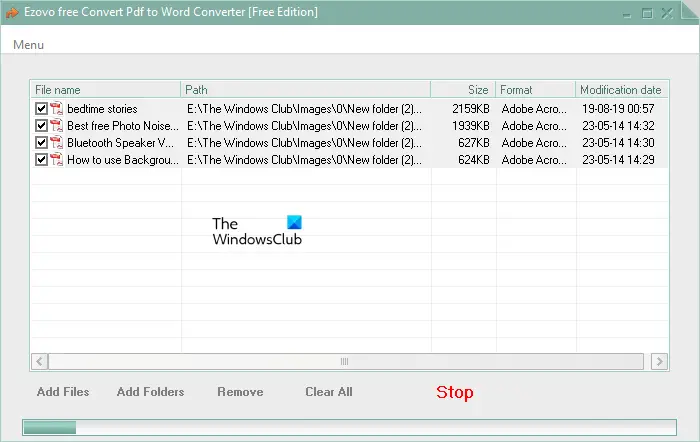
Ezovo の無料 PDF を Word コンバーターの使用方法
を使用して、複数の PDF ファイルをソフトウェアに追加できます。 追加ファイル オプション。あるいは、すべての PDF ファイルをコンピュータ上の 1 つのフォルダに配置し、 フォルダーの追加 オプション。
の 削除 オプションを選択すると、選択した PDF ファイルがリストから削除されます。の すべてクリア オプションを指定すると、リストに追加されたすべての PDF ファイルが削除されます。それぞれのチェックボックスをオフにして、PDF ファイルを変換から除外することもできます。
完了したら、をクリックします 変換 。 「変換」ボタンを押すと、広告が表示されます。コンバージョンを開始するには、この広告を閉じてください。変換プロセスが完了すると、メッセージが表示されます。このメッセージ ウィンドウを閉じると、変換されたファイルが含まれるフォルダーが自動的に開きます。
からダウンロードできます ソフトペディア.com 。
3]アイスクリームPDFコンバーター
Icecream PDF Converter ソフトウェアは、PDF から Word への変換と Word から PDF への変換の両方を実行できます。最大5ページまでのPDFファイルを変換するのに便利です。 PDF ファイルが 5 ページを超える場合は、その PDF ファイルの最初の 5 ページのみが Word 文書に変換されます。これは無料版の制限です。
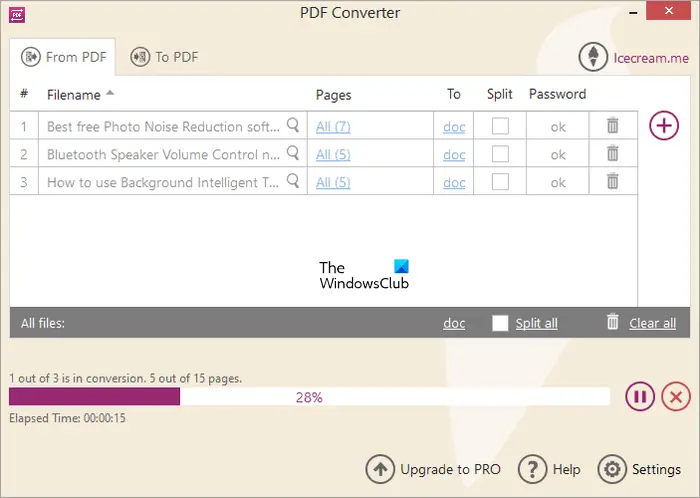
Icecream PDFコンバーターの使い方
使い方は簡単です。起動してから、 PDFから オプション。 Word を PDF に変換する場合は、そのオプションを選択します。それぞれのタブを選択することで、これら 2 つの変換モードをいつでも切り替えることができます。
Windows10がロックしないようにする
ここで、プラスアイコンをクリックして PDF ファイルを追加します。完了したら、をクリックします 変換 。変換されたすべてのファイルはそれぞれのフォルダーに保存されます。
ブルートゥースアイコンにウィンドウがありません10
公式サイトからダウンロードできるので、 アイスクリームアプリ.com 。
4] AVSドキュメントコンバータ
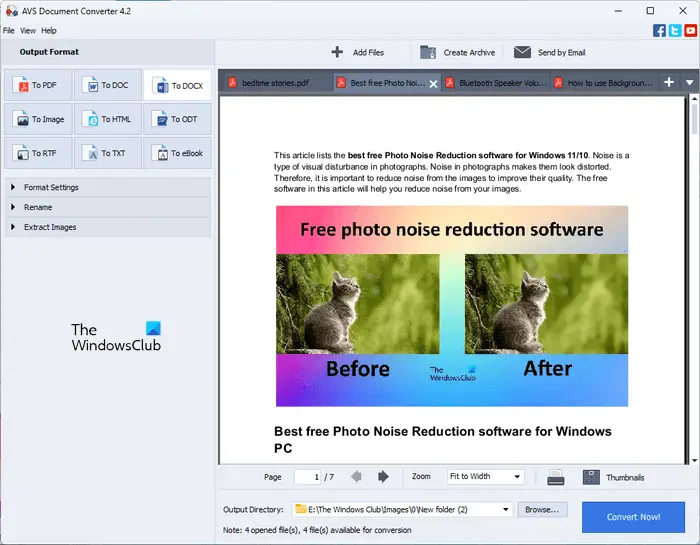
AVS ドキュメントコンバータ は、ドキュメントをある形式から別の形式に変換できる無料のドキュメント コンバータ ソフトウェアです。これを使用すると、バッチ PDF ファイルを Word ドキュメントに変換することもできます。起動後、選択します DOCまたはDOCXへ 要件に従って、PDF ファイルを開いて、 今すぐ変換 。すべての PDF ファイルは Word ドキュメントに変換され、出力ディレクトリに保存されます。
Windows 11 で PDF を Word に変換できますか?
いいえ、Windows 11 では PDF を Word に変換できません。 Windows 11 はオペレーティング システムです。 PDF ファイルを Word 文書に変換する場合は、Windows 11 コンピューターにサードパーティのプログラムをインストールします。
PDF を Word に完全に無料で変換するにはどうすればよいですか?
無料の PDF から Word へのコンバータ ソフトウェアをシステムにインストールできます。サードパーティのプログラムをインストールしたくない場合は、無料のオンライン PDF から Word へのコンバーター ツールを使用できます。
次に読む : 最高の無料バッチ PDF Excel コンバーター ソフトウェア 。


![Windows 10 の [スタート] メニューに最近追加されたアプリ グループを表示、非表示にする](https://prankmike.com/img/windows/09/show-hide-recently-added-apps-group-windows-10-start-menu.jpg)











